Win10 Edge浏览器的正式生命来自微软新浏览器的“Edge”内核。在会上,微软还正式宣布新浏览器将包括扩展,这将允许用户拥有与Chrome和Firefox相同的扩展体验。另外,
Chrome扩展只需少量修改就可以在Edge浏览器中使用,非常方便。最近有朋友发现,在使用Edge浏览器时,浏览器经常假死。我不知道如何处理卡顿的情况。接下来,边肖将教你如何解决这些问题。
我希望你会喜欢它。
Win10 Edge浏览器卡顿和假死的解决方案:
方法1:
在Windows10桌面上,依次点击“开始/微软Edge”菜单项。
此时可以在Windows10系统中打开Edge浏览器。
在浏览器的地址栏中输入命令about:flags,然后按Enter。
edge浏览器的开发者设置页面将会打开。
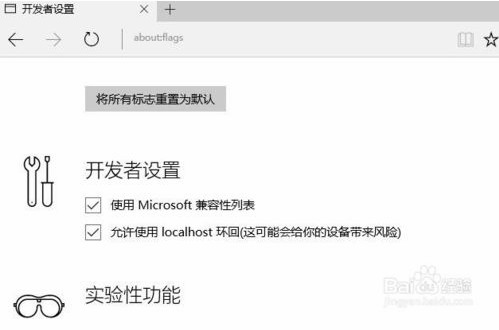
首先单击顶部的“将所有标志重置为默认值”按钮。
此时,edge浏览器下方会显示“您需要重启浏览器以使更改生效”的提示,即需要重启才能保存更改。
我们重启edge浏览器。

然后重新打开edge浏览器的开发者设置界面,下拉滚动条,选中下面“启用实验性JavaScript功能”前面的复选框,最后重启浏览器,卡现象就不再出现了。
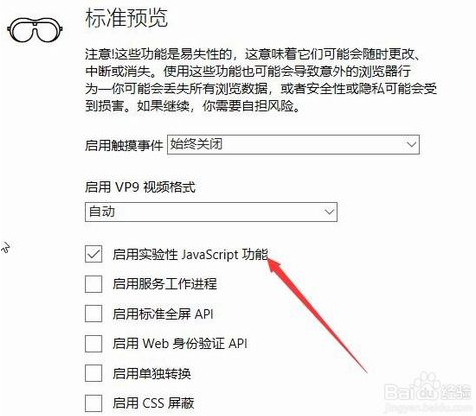
方法二:
1.首先打开Win10自带的Edge浏览器;
2.点击Edge浏览器主界面右上角的“三条水平线”图标。
3.然后在弹出菜单中单击“清除所有历史记录”。
4.在弹出的清除浏览数据中勾选浏览历史、cooki和保存的网站数据、缓存数据和文件三个选项,即选择前三个选项,然后点击“清除”按钮关闭浏览器并重启。
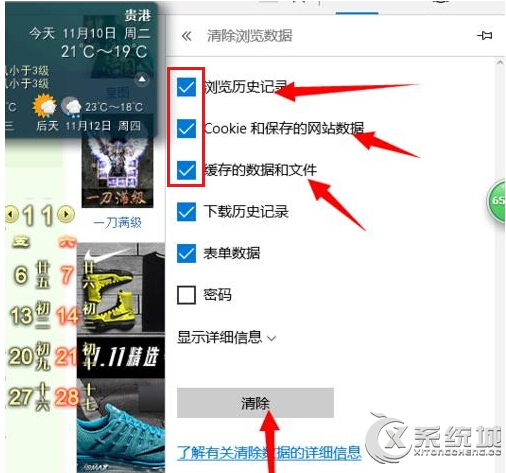
4.删除缓存后,关闭浏览器。将鼠标移动到左下角的窗口logo上,右键点击“命令提示符(管理员)”打开命令提示符窗口。
5.在命令提示符窗口中,键入以下命令:netsh winsock reset,然后按Enter键。操作完成后,提示如同截图,必须重启电脑才能完成重置。之后,重启操作系统,重新打开浏览器访问页面。
看是不是不再假死或者卡住了!
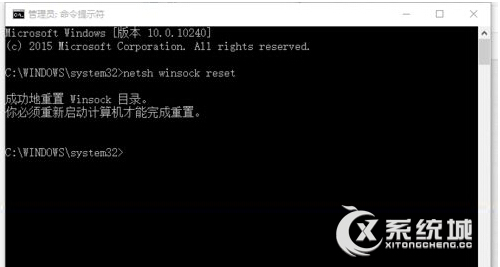
方法三:
1.用快捷键ctrl alt delete直接调出任务管理器,找到边缘进程,选中后点击“结束任务”。
2.然后可以重新打开浏览器解决问题。如果打不开点击,没有响应,是后台缓存造成的。直接打开ie浏览器的上网选项。
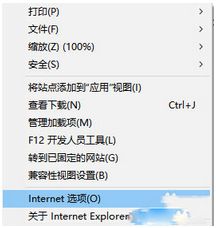
3.然后可以直接在“通用”选项中点击“删除”。
4.进入页面,直接确认勾选了“临时上网文件和网站文件”、“Cookie和网站数据”、“历史记录”。单击“删除”按钮,等待删除缓存的操作。
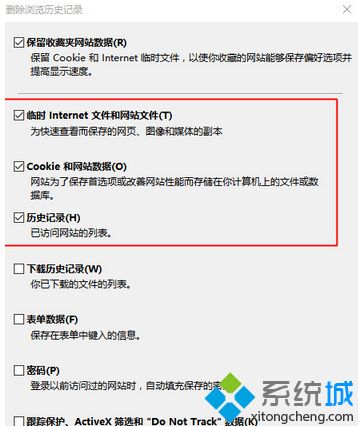
5.此时直接删除缓存后,关闭浏览器,将鼠标移至开始图标,右键选择“命令提示(管理员)”。
6.最后,在“命令提示符”窗口中,直接输入netsh winsock reset命令,回车。
以上内容是关于Win10 Edge浏览器卡顿和假死的解决方案。不知道大家有没有学过。如果你需要,可以按照边肖的方法自己尝试一下,希望能帮你解决问题。
谢谢大家!更多教程信息请关注我们的系统世界网站~ ~ ~ ~








